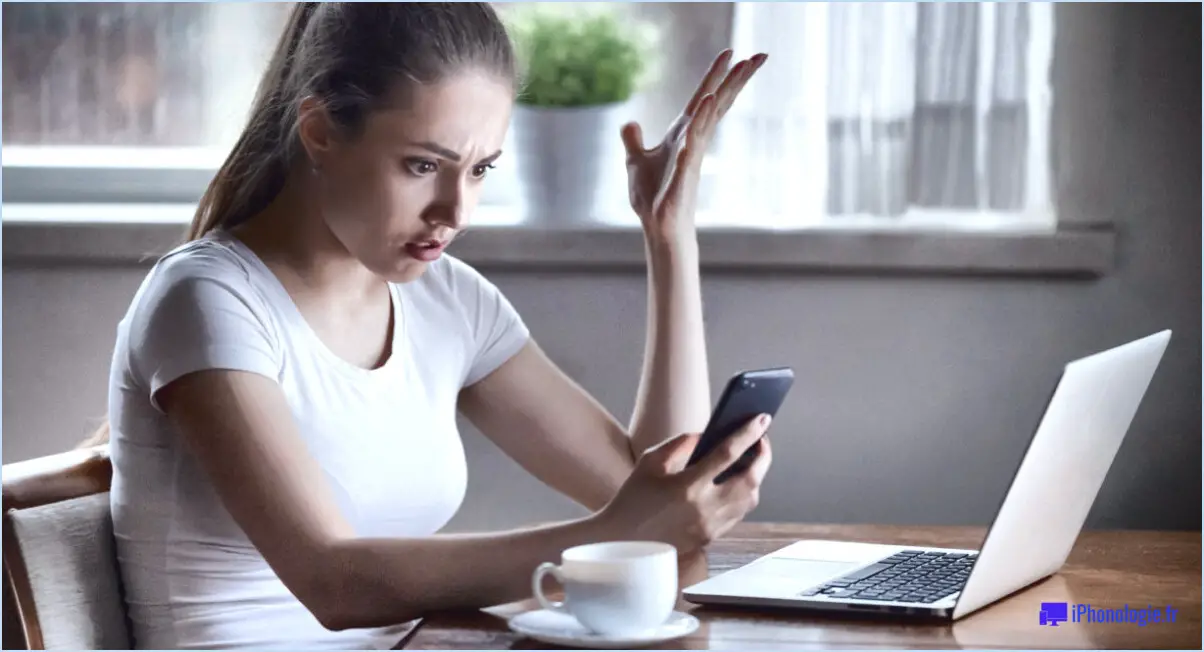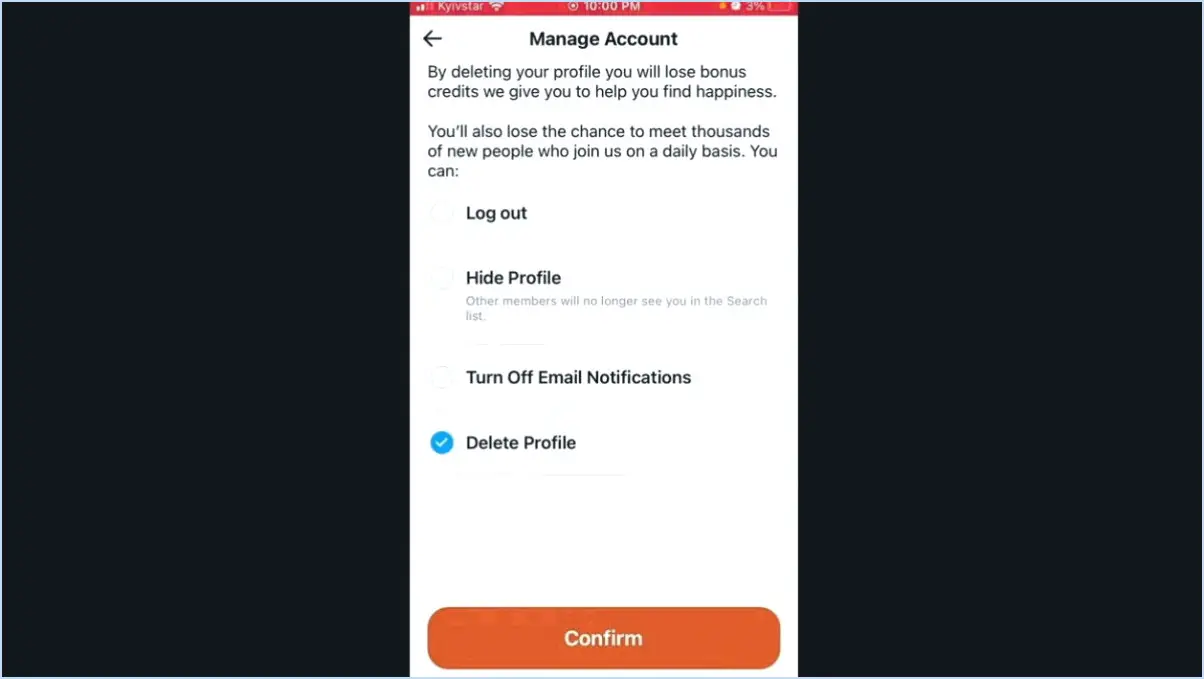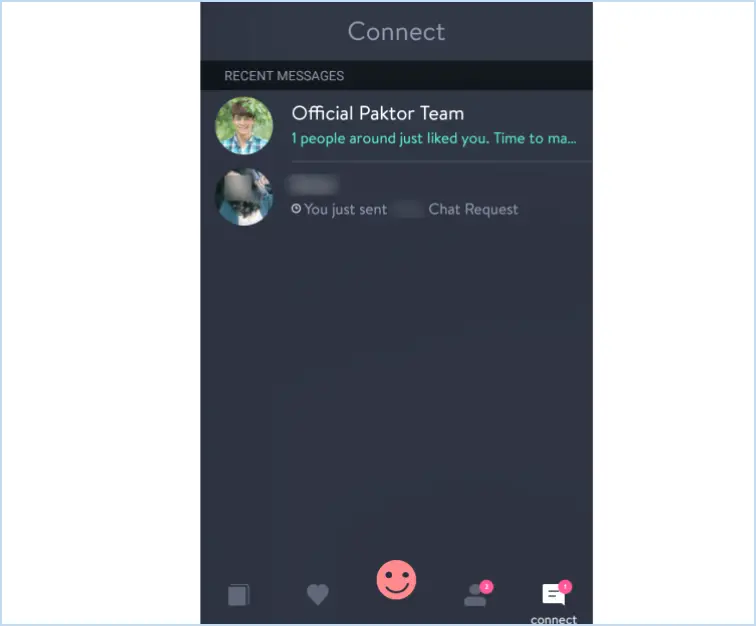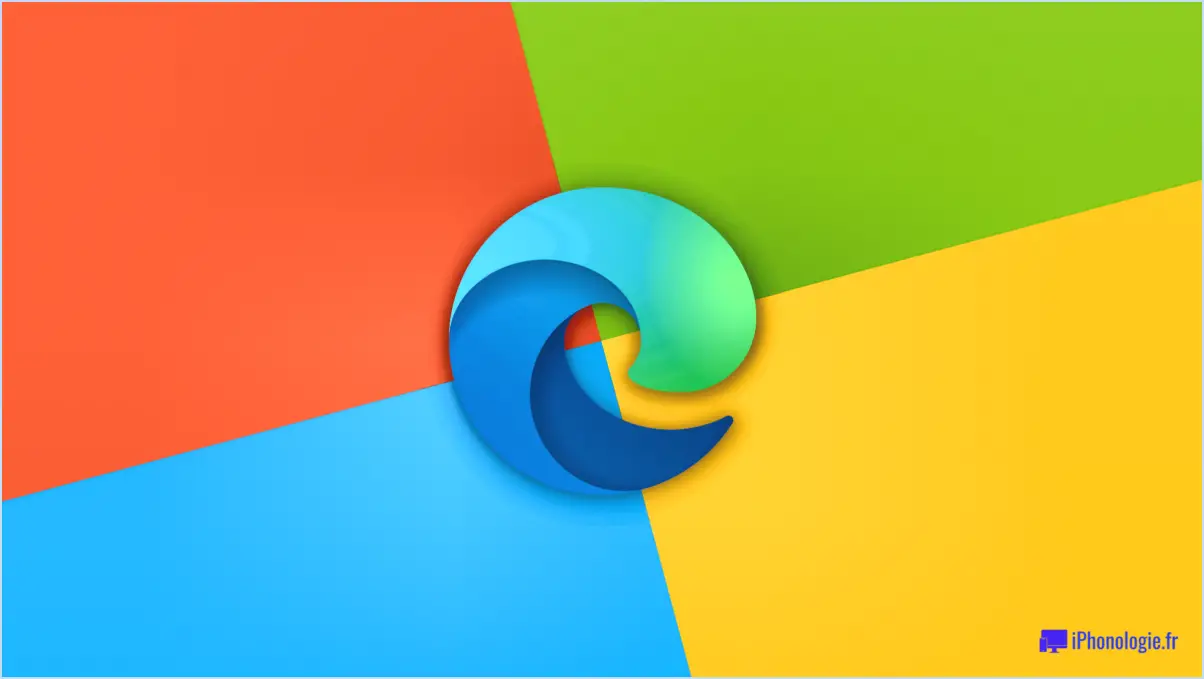Comment supprimer un compte Google Meet?
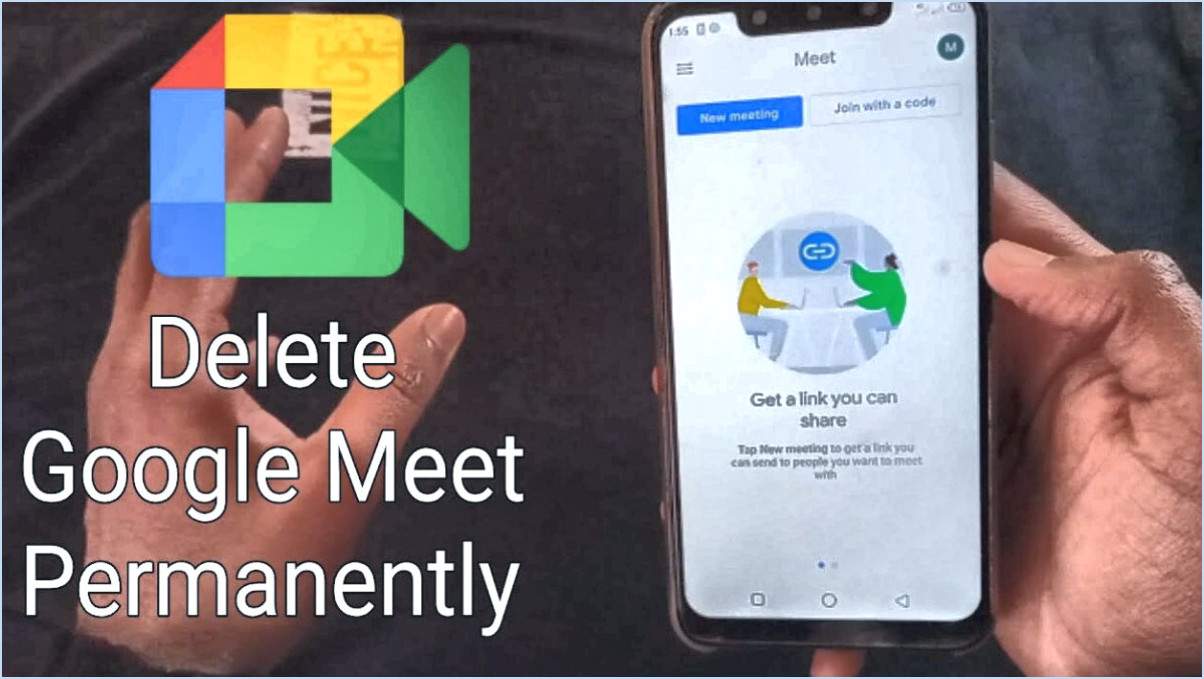
Pour supprimer votre compte Google Meet, suivez les étapes suivantes :
- Accédez aux paramètres: Ouvrez les paramètres de votre appareil.
- Naviguez jusqu'à Comptes: Faites défiler vers le bas et recherchez l'option « Comptes ». Elle peut également s'intituler « Utilisateurs ». & Comptes » sur certains appareils. Tapez dessus pour continuer.
- Sélectionnez le compte: Dans le menu des comptes, localisez et tapez sur le compte Google associé à Google Meet que vous souhaitez supprimer.
- Accéder à des options supplémentaires: Une fois le compte sélectionné, une liste d'options liées à ce compte s'affiche. Tapez sur « Plus » ou sur l'icône de menu à trois points pour faire apparaître d'autres options.
- Supprimer le compte: Parmi les options présentées, recherchez « Supprimer le compte » ou un choix similaire. Tapez dessus pour lancer la procédure de suppression.
- Invite de confirmation: Une demande de confirmation s'affiche pour s'assurer que vous souhaitez procéder à la suppression du compte. Cette étape est cruciale pour éviter les suppressions accidentelles.
- Confirmation de la suppression: Appuyez sur « OK » pour confirmer que vous souhaitez supprimer le compte Google Meet. Une fois cette opération effectuée, le compte sera supprimé de votre appareil.
N'oubliez pas que cette action ne supprimera que le compte Google de l'appareil que vous utilisez et ne supprimera pas le compte lui-même ni les données associées des serveurs de Google. Si vous souhaitez supprimer complètement votre compte Google Meet et toutes les données associées, vous devez suivre une procédure distincte dans les paramètres de votre compte Google sur un navigateur web.
Veuillez noter que les options de menu et l'interface peuvent varier légèrement en fonction de la marque et du modèle de votre appareil, ainsi que de la version du système d'exploitation que vous utilisez.
En résumé, pour supprimer un compte Google Meet de votre appareil, accédez aux paramètres, allez dans comptes, choisissez le compte spécifique, accédez aux options supplémentaires, supprimez le compte, confirmez la suppression et appuyez sur « OK ». Faites toujours preuve de prudence lorsque vous supprimez des comptes afin d'éviter toute conséquence involontaire.
Comment supprimer définitivement une rencontre Google?
A supprimer définitivement une rencontre Google, procédez comme suit :
- Mettez fin à votre participation: Quittez simplement la réunion. Vous serez retiré de l'appel, tandis que les autres pourront continuer.
- Fin immédiate: Si vous êtes l'hôte, la fin de la réunion mettra instantanément fin à la réunion pour tout le monde.
N'oubliez pas que lorsque vous quittez la réunion, les participants peuvent continuer sans vous. Pour garantir une suppression complète, veillez à mettre fin à la réunion si vous êtes l'hôte.
Comment quitter Google Meet sans que personne ne le sache?
Pour quitter discrètement une session Google Meet, procédez comme suit :
- Ouvrez Gmail: Lancez votre compte Gmail.
- Accéder aux paramètres: Cliquez sur l'icône en forme de roue dentée dans le coin supérieur droit et sélectionnez « Voir tous les paramètres ».
- Naviguez jusqu'à Chat et rencontre: Choisissez l'onglet « Chat et rencontre » dans le menu des paramètres.
- Masquer la section Meet: Choisissez de « Masquer la section Rencontre dans le menu principal » dans la section « Rencontre : ».
- Sauvegarder les modifications: Confirmez votre choix en cliquant sur « Enregistrer les modifications ».
En suivant ces étapes, vous pouvez quitter une session Google Meet sans attirer l'attention. Votre départ restera inaperçu, ce qui vous permettra de quitter la session avec élégance lorsque vous en aurez besoin.
Puis-je mettre fin à une session Google Meet pour tout le monde?
Absolument, dans Google Meet, modérateurs de réunions éducatives possèdent l'autorité nécessaire pour mettre fin à la réunion pour tous les participants ou de permettre aux participants de rester connectés même après leur départ. Cette fonctionnalité permet de contrôler de manière transparente la fin de la réunion.
Que se passe-t-il si l'organisateur quitte une réunion Google Meet?
Lorsque l'hôte quitte une Google Meet, la réunion se poursuit sans interruption. Les participants sont informés du départ de l'hôte, mais ils ne peuvent pas se joindre à la réunion à moins que l'hôte ne revienne après la fin de la session.
Les enseignants peuvent-ils voir votre écran sur Google Meet sans que vous le sachiez?
Par défaut, les enseignants ne peuvent pas voir votre écran sur Google Meet sans votre consentement. Partage d'écran doit être activé pour qu'ils puissent voir votre écran, ce qui vous permet de contrôler ce qui est visible. Lorsque le partage d'écran est activé, il permet à d'autres personnes de voir vos applications et votre contenu. N'oubliez pas, votre écran reste privé à moins que vous ne lanciez le partage d'écran.